Google ชีต: วิธีค้นหาจากชีตอื่น
หากต้องการค้นหาจากแท็บอื่นของสเปรดชีตเดียวกันใน Google ชีต คุณสามารถใช้ไวยากรณ์ต่อไปนี้
=query( stats!A1:C9 , ” เลือก A, B “, 1 )
ซึ่งจะส่งคืนคอลัมน์ A และ B ของช่วงเซลล์ A1:C9 ในแท็บชื่อ stat 1 ระบุว่ามี 1 แถวส่วนหัวที่ด้านบนของชุดข้อมูลที่สืบค้น
เมื่อต้องการสอบถามเวิร์กชีตอื่นทั้งหมด คุณสามารถใช้ไวยากรณ์ต่อไปนี้:
=query(importrange(” URL ”, “ stats!A1:C9 “), “ เลือก Col1, Col2 “, 1 )
ซึ่งจะส่งคืนสองคอลัมน์แรกของช่วงเซลล์ A1:C9 ในแท็บชื่อ สถิติ ของสเปรดชีต Google ชีตพร้อม URL เฉพาะ
ตัวอย่างต่อไปนี้แสดงวิธีใช้ฟังก์ชันเหล่านี้ในทางปฏิบัติ
ตัวอย่าง: แบบสอบถามจากแท็บในแผ่นงานเดียวกัน
สมมติว่าเรามีสเปรดชีต Google ชีตต่อไปนี้ซึ่งมีสองแท็บ:
- สถิติ
- ใหม่_ใบไม้
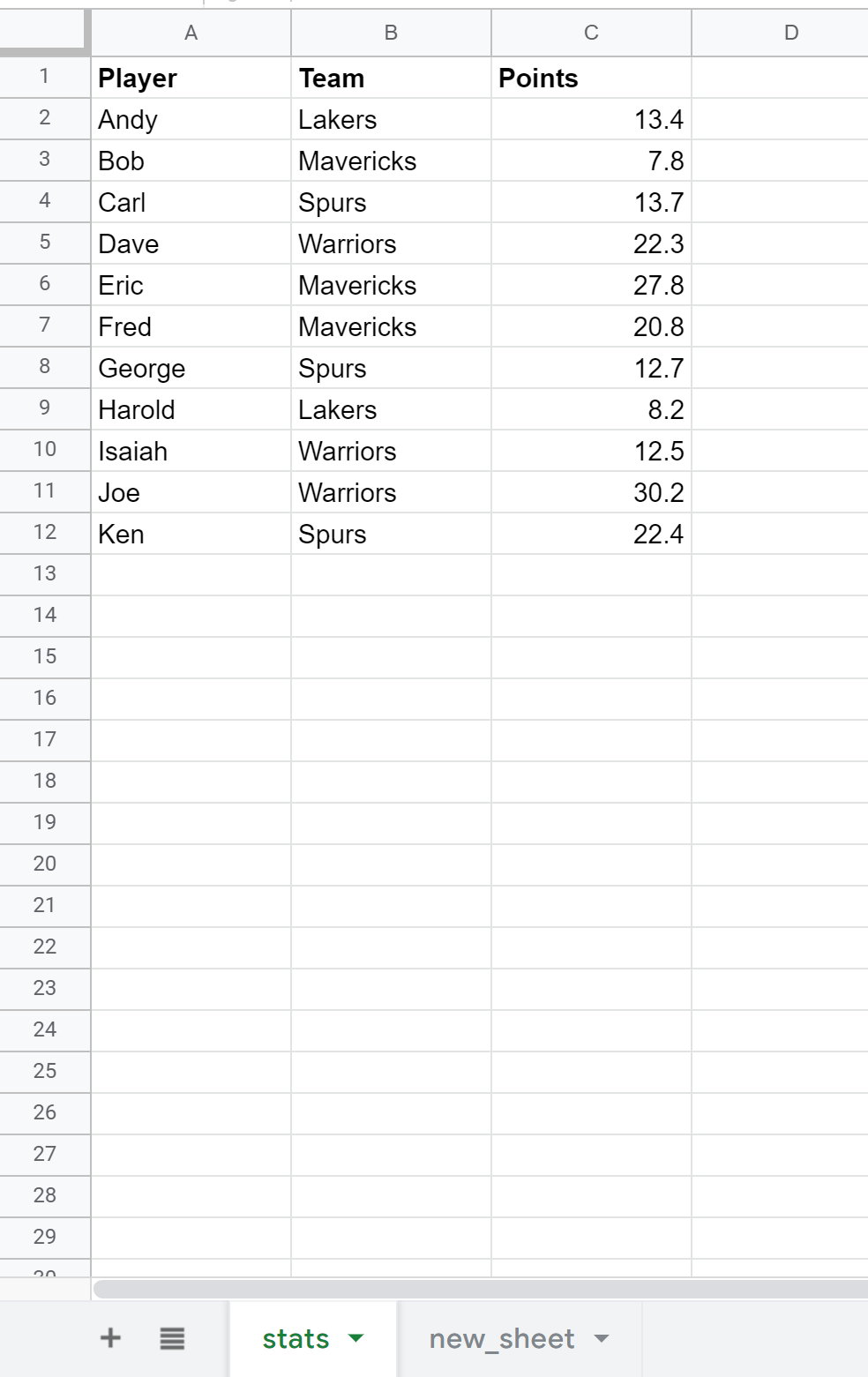
หากต้องการสอบถามข้อมูลในแท็บ สถิติ และส่งกลับผลลัพธ์แบบสอบถามไปที่แท็บ new_sheet เราสามารถพิมพ์สูตรต่อไปนี้ในเซลล์ A1 ของแท็บ new_sheet :
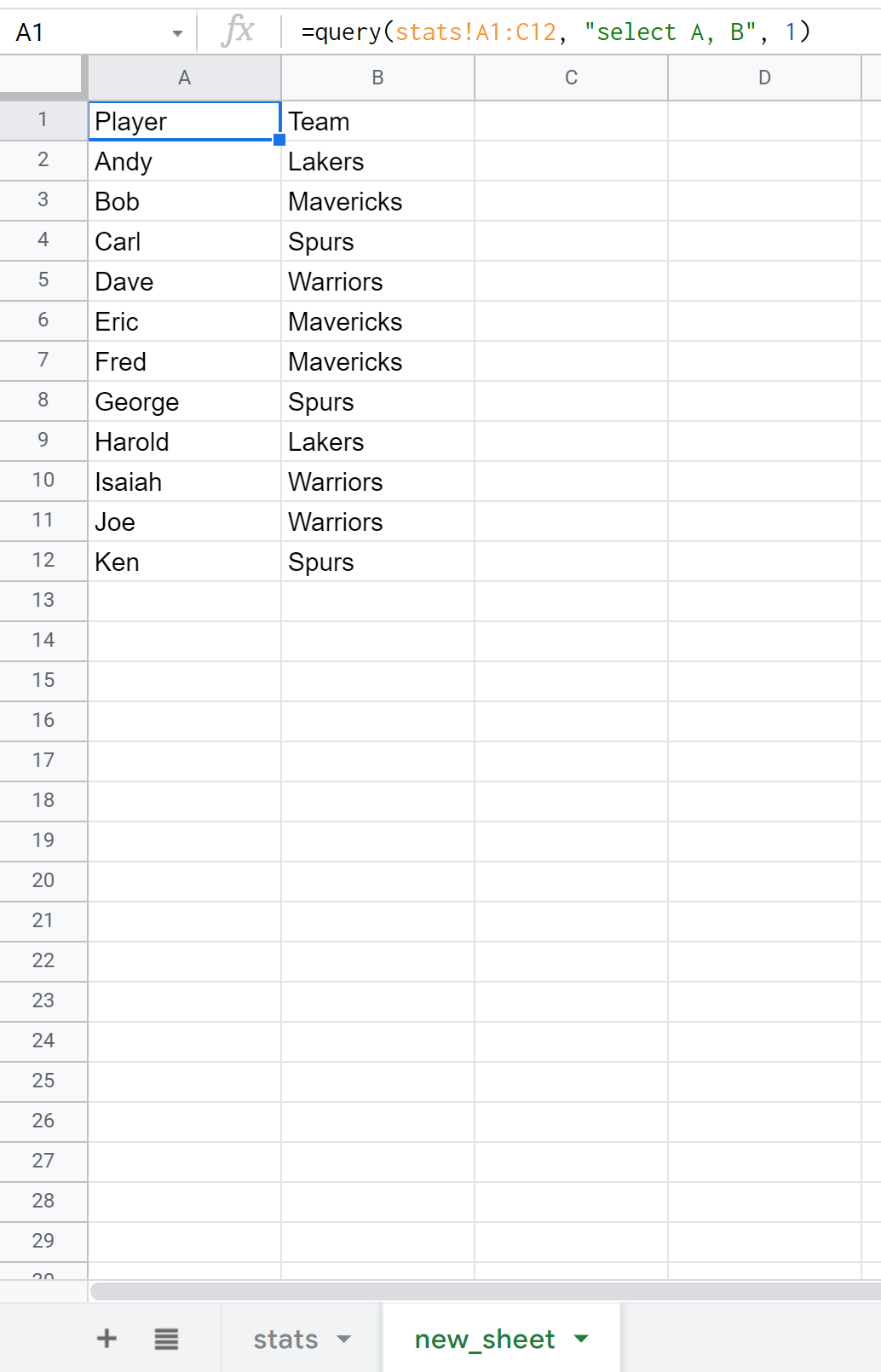
ตัวอย่าง: ข้อความค้นหาจากสเปรดชีตอื่น
ตอนนี้ สมมติว่าเราต้องการสืบค้นทั้งหมดจากสเปรดชีตอื่น ในการดำเนินการนี้ เราเพียงแค่ต้องระบุ URL ของสเปรดชีต Google ชีตที่เราต้องการใช้ค้นหา
ตัวอย่างเช่น สมมติว่าข้อมูลที่เราสนใจอยู่ที่ URL ต่อไปนี้:

เราสามารถใช้ฟังก์ชัน importrange() เพื่อสืบค้นข้อมูลในแผ่นงานนี้:
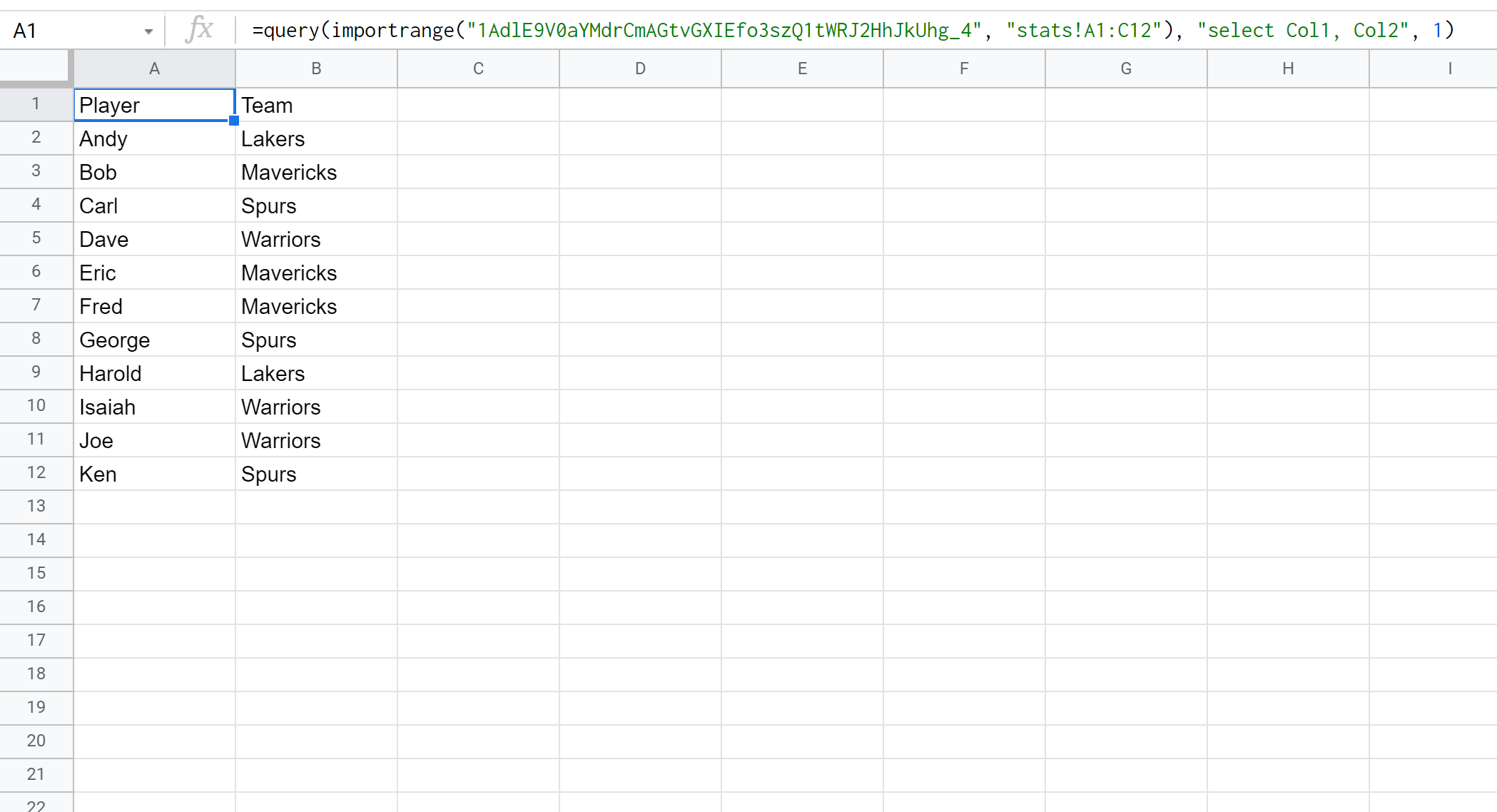
สังเกตความแตกต่างเล็กน้อยระหว่างตัวอย่างนี้กับตัวอย่างก่อนหน้า:
- เมื่อสอบถามจากแท็บของแผ่นงานเดียวกัน เราใช้ การเลือก A, B
- เมื่อทำการสืบค้นจากเวิร์กชีทที่แตกต่างกันโดยสิ้นเชิง เราใช้ การเลือก Col1, Col2
คุณสามารถดูบทแนะนำ Google ชีตอื่นๆ ได้ใน หน้านี้